Una linea temporale può essere usata nella tua presentazione per mostrare un certo sviluppo. Tuttavia, non è possibile aggiungerlo direttamente in PowerPoint tramite una macro o una funzione integrata. Se volete progettare una linea temporale secondo i vostri desideri, è necessario costruirla da soli.
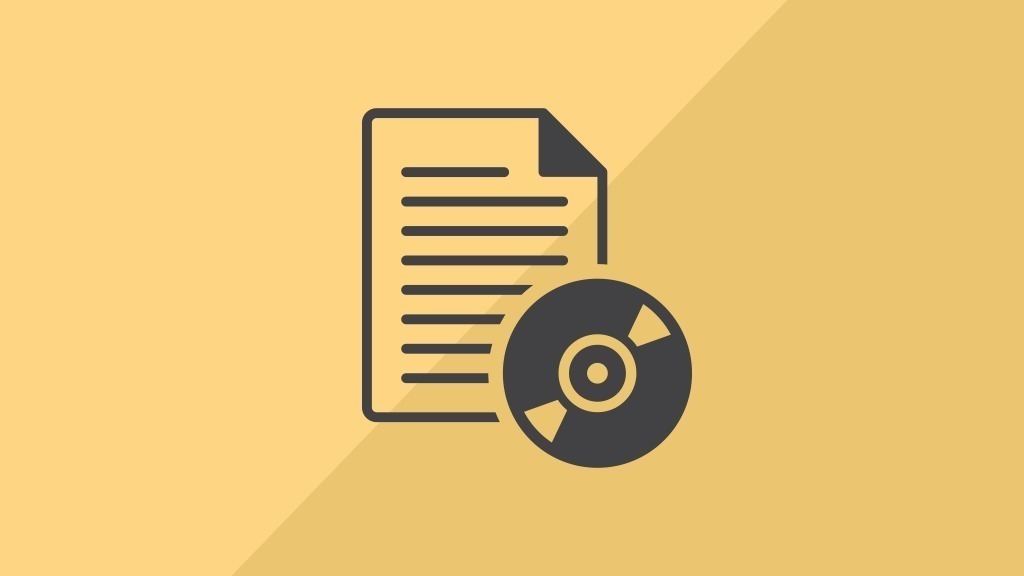
Come creare una linea temporale in PowerPoint
Con una linea temporale hai la possibilità di mostrare il corso di un certo evento nella tua presentazione. PowerPoint non fornisce una funzione speciale o una macro per questo, ed è per questo che devi costruire tu stesso la linea temporale pezzo per pezzo.
- Avvia PowerPoint e apri una diapositiva vuota.
- Poi vai su "Inserisci" in alto e clicca su "Forme".
- Ora seleziona una forma di freccia di tua scelta. Questo rappresenta la struttura di base della vostra linea temporale. Qui si raccomanda di usare una "freccia di blocco".
- Disegna la freccia lunga quanto ti serve la tua linea temporale.
- Vai di nuovo a "Forme" e seleziona la prima linea nell'area "Linee".
- Ora imposta una linea orizzontale ovunque sulla freccia dove dovrebbe seguire un ingresso per la linea temporale. Estendi le linee se gli eventi sono vicini.
- Per etichettare le singole fasi, hai bisogno di un campo di testo. Quindi, andate su "Inserisci" e poi su "Campo di testo". Trascinala nel posto appropriato nella dimensione appropriata e scrivici il testo desiderato.
- Inserisci tanti campi di testo quanti ne hai bisogno per gli eventi.
- Se vuoi anche dare un nome alla freccia, vai su "Campo di testo" e clicca direttamente sulla freccia.
